※本ページにはプロモーション(広告)が含まれています
iCloudバックアップを有効にしていた場合、iPhone単体で復元を行えます。別途Mac/Windows PCや接続ケーブルを必要としないのがこの手法のメリットです。
iCloudバックアップから復元するには、以下の手順にしたがって操作してください。
1. 「設定」アプリケーションを起動してください。
2. 「一般」をタップしてください。
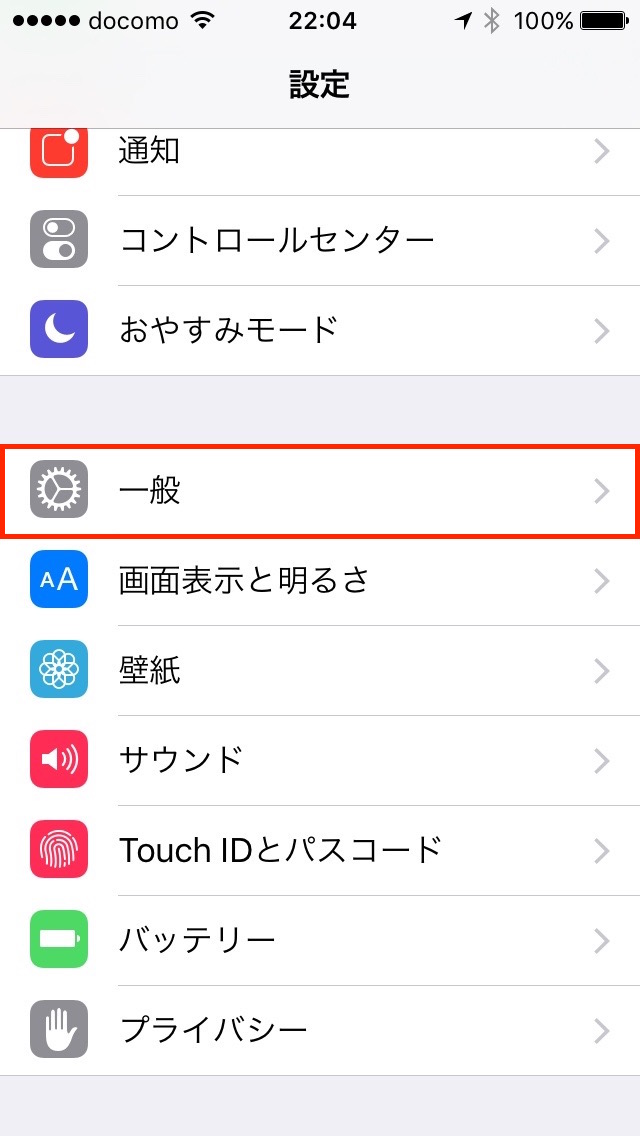
3. 「リセット」をタップしてください。
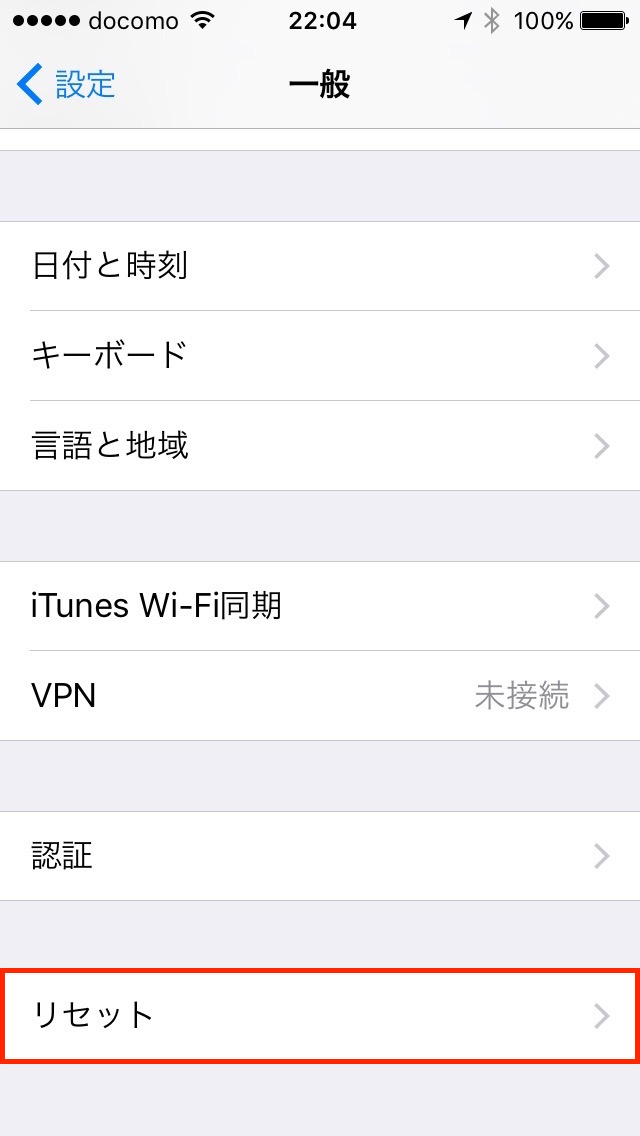
4. 「すべてのコンテンツと設定を消去」をタップしてください。
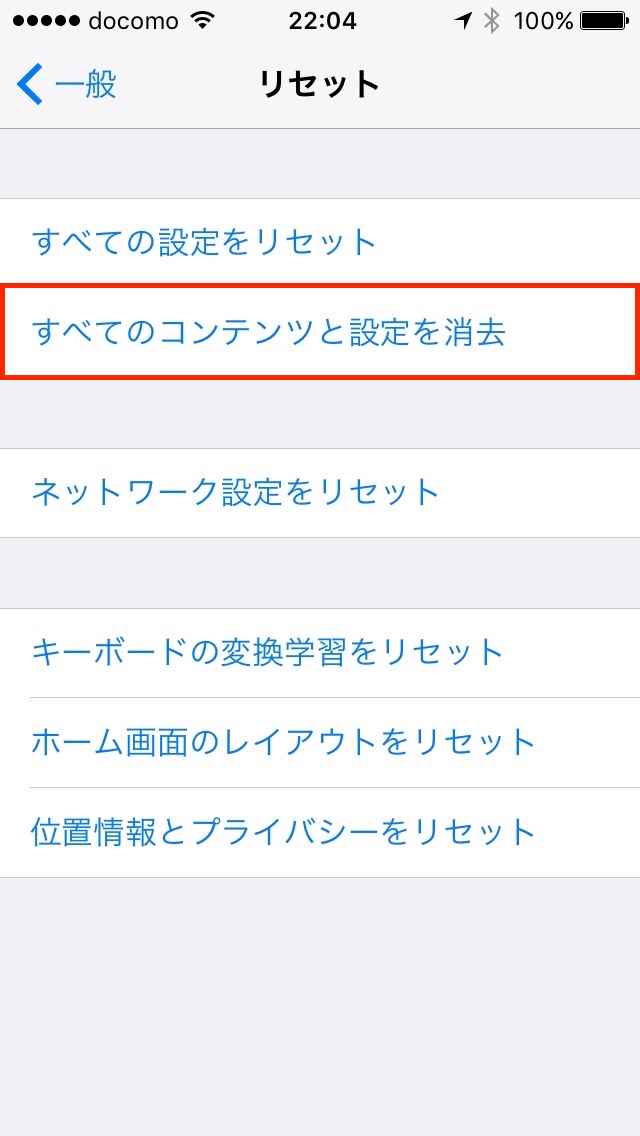
5. パスコードを入力してください。
6. ダイアログが表示されるので「iPhoneを消去」をタップしてください。確認のためにもう一度出るので再度「iPhoneを消去」をタップしてください。
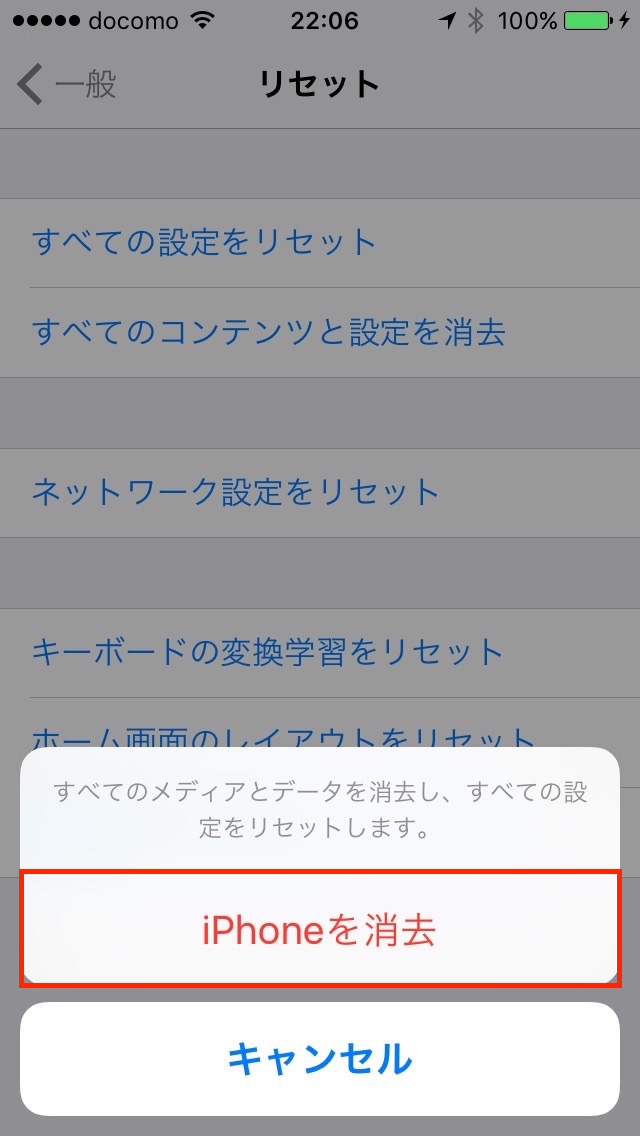
7. Apple IDのパスワードを入力してください。
8. iPhoneが初期化されます。
9. 初期セットアップのための設定アシスタントが起動します。
10. 設定アシスタントを進めていくと、バックアップを選択する画面が表示されます。ここで「iCloudバックアップから復元」を選択してください。
アプリケーションや購入したコンテンツのダウンロード
App StoreでダウンロードしたアプリケーションやiTunes Store、iBooks Storeで購入したコンテンツは、それら自体はバックアップには含まれていません。しかし、それらを購入した履歴は残っており、復元後に自動的にダウンロードされます。復元後にすぐにそれらが使用可能になるわけではないので注意してください。
まとめ
いかがでしたか? 本稿ではバックアップからiPhoneを復元する方法について説明しました。
iPhoneを買い替えた時など、バックアップからの復元を実行することで、それまでとまったく同じ環境で新しい端末をすぐに使い始められます。不慮の紛失や故障などの場合も同様ですので、ふだんからiPhoneのバックアップを作成しておくことをおすすめします。
1 2
 minto.tech スマホ(Android/iPhone)・PC(Mac/Windows)の便利情報をお届け! 月間アクセス160万PV!スマートフォン、タブレット、パソコン、地デジに関する素朴な疑問や、困ったこと、ノウハウ、コツなどが満載のお助け記事サイトはこちら!
minto.tech スマホ(Android/iPhone)・PC(Mac/Windows)の便利情報をお届け! 月間アクセス160万PV!スマートフォン、タブレット、パソコン、地デジに関する素朴な疑問や、困ったこと、ノウハウ、コツなどが満載のお助け記事サイトはこちら!

